O SID, também conhecido como Identificadores de Segurança, é usado para identificar usuários, grupos e contas de computador no Windows. É um número exclusivo usado para identificar um princípio de segurança ou grupo de segurança.
No Windows, os princípios de segurança representam qualquer entidade que possa ser autenticada pelo sistema operacional, como contas de usuário, uma conta de computador ou um processo executado por um usuário ou conta de computador.
Cada princípio de segurança possui seu ID SID exclusivo e, ao criar um princípio de segurança, o Windows gerará automaticamente o SID que identifica uma conta ou grupo específico. O ID SID não pode ser alterado e nunca pode ser usado para identificar outro usuário ou grupo.
O SID da conta ou grupo local é gerado pela Autoridade de Segurança Local LSA e esse ID SID da conta de usuário local é armazenado no registro do Windows. O SID de uma conta ou grupo de domínio é gerado pela autoridade de segurança do domínio e armazenado no serviço de domínio do Active Directory.
Como procurar SID (Identificadores de Segurança) no Windows 11 ou Windows 10
Para encontrar um ID SID, você pode usar o prompt de comando ou o registro do Windows. É assim que funciona.
Abra o prompt de comando. No prompt de comando digite:
whoami /user
Você verá imediatamente a identificação SID do usuário atual.
Se quiser consultar o SID de todas as contas de usuário no computador, digite o seguinte comando:
wmic useraccount get domain,name,sid
Você verá os nomes de usuário de todos os usuários no computador com o número do identificador de segurança atrás deles.
Para procurar um SID por meio do registro do Windows, pressione a tecla Windows + R no teclado. Na janela de execução, digite: regedit.exe.
Navegue até a seguinte chave:
HKEY_LOCAL_MACHINE\SOFTWARE\Microsoft\Windows NT\CurrentVersion\ProfileList
Na chave “ProfileList” você verá os diferentes SIDs das contas de usuário em seu computador.
Espero que isso tenha ajudado você. Obrigado por ler!


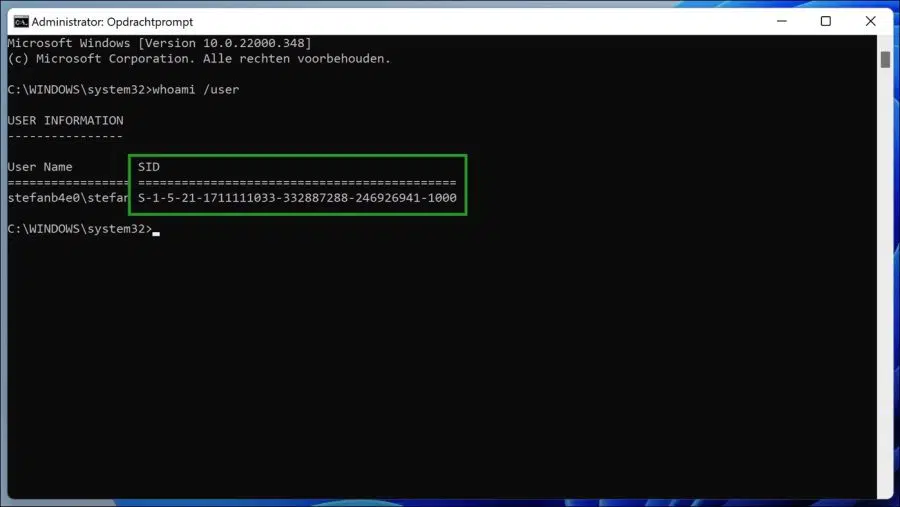
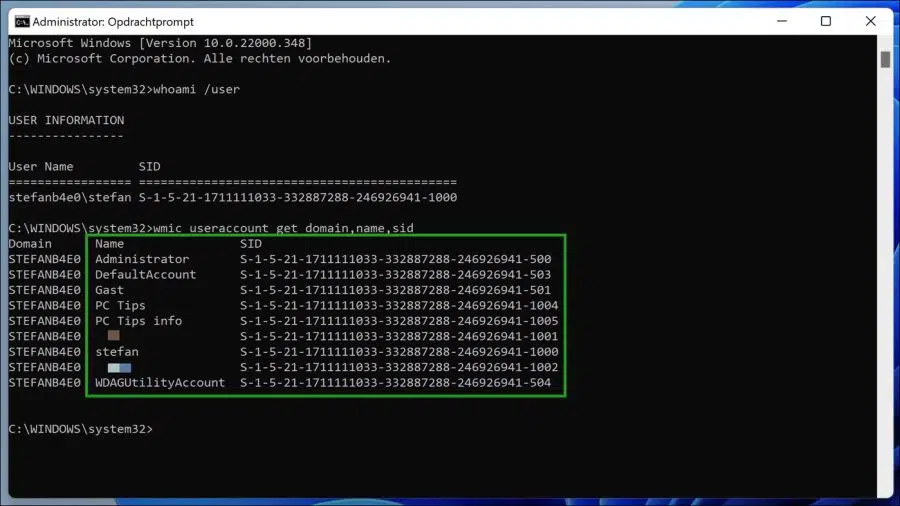
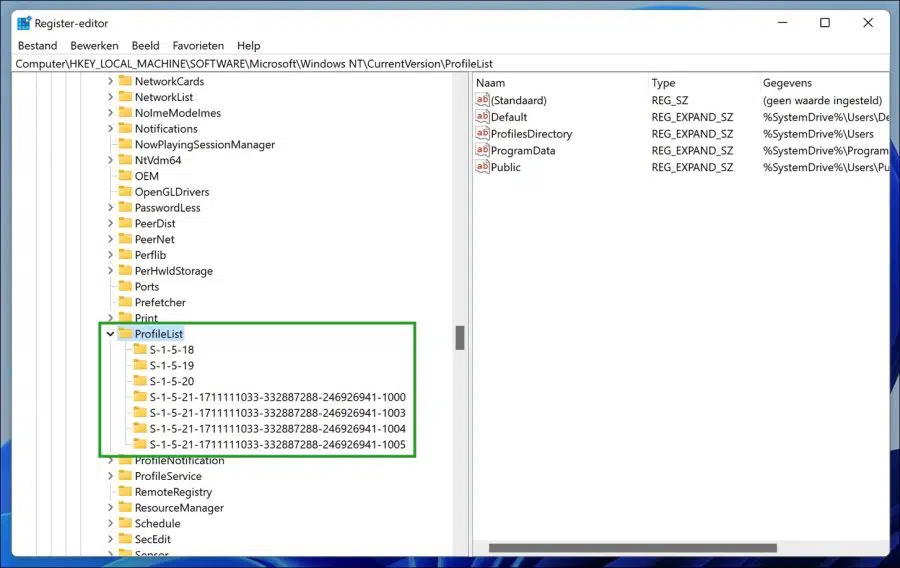
Tenho a seguinte dúvida sobre registrar um
NAS da Medion tipo MD 90224 = 2 * 4 TB no Windows 11 pro.
Posso atribuir a este um endereço fixo para que continue existindo?No meu roteador Tp-Link vejo o endereço, que é 192.168.0.138, mas depois de um tempo ele não é mais reconhecido pelo Windows com a mensagem de que não é mais visível.no Win11
Li agora que este Medion NAS não é mais suportado pela Microsoft devido à falta de segurança, mas existe outro software para fazer isso?
Atenciosamente, Klaas Westerhof
Olá Klaas, não conheço o dispositivo especificamente, por isso não me é possível dizer nada sobre ele. Encontrei um manual para outro modelo Medion NAS e suspeito que seja o mesmo para a maioria dos modelos, talvez você possa encontrar nele as informações que procura: https://download2.medion.com/downloads/anleitungen/bda_md86979_nl.pdf
Quando se trata de definir um endereço IP fixo para um dispositivo, isso também pode ser feito nas próprias configurações do roteador. Aqui você pode encontrar as informações corretas sobre como configurar um endereço IP fixo para seu medion nas: https://www.coolblue.nl/advies/vast-ip-adres-instellen-router.html trata-se especificamente de um roteador TP-link. Eu espero que isso funcione. Boa sorte!
Saudações, Stefan